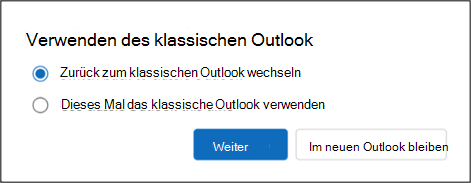Im neuen Outlook für Windows wird oben rechts im Outlook-Fenster ein Umschalter angezeigt.
Wenn Sie versuchen, das klassische Outlook für Windows oder Windows Mail zu starten, werden Sie automatisch zum neuen Outlook für Windows umgeleitet. Wenn Sie aktivieren, werden Ihre Konten und Einstellungen im klassischen Outlook zum neuen Outlook migriert, um sicherzustellen, dass sie mit einer vertrauten Benutzeroberfläche eingerichtet sind.
Zurück zum klassischen Outlook für Windows
Wenn Sie die neue Outlook für Windows-Vorschau aus dem klassischen Outlook für Windows wechseln, werden Sie jedes Mal, wenn Sie versuchen, das klassische Outlook für Windows zu starten, zum neuen Outlook für Windows weitergeleitet. Sie können zum klassischen Outlook für Windows zurückkehren, indem Sie die Umschaltfläche in der neuen Outlook für Windows-App auswählen.
Wenn Sie im neuen Outlook für Windows auf die Umschaltfläche klicken, werden zwei Optionen angezeigt.
-
Wechseln Sie zurück zum klassischen Outlook – dadurch können Sie nach dem Anfordern von Feedback wieder zum klassischen Outlook wechseln. Wenn Sie das nächste Mal versuchen, das klassische Outlook zu starten, wird die klassische Outlook-App geöffnet.
-
Verwenden Sie dieses Mal das klassische Outlook – dadurch wird das klassische Outlook zur sofortigen Verwendung gestartet, ohne Sie umzukoppeln. Dies ist eine gute Möglichkeit, schnell zum klassischen Outlook zu gelangen, um die Apps zu vergleichen oder bestimmte Workflows abzuschließen. Das nächste Mal, wenn Sie versuchen, das klassische Outlook zu starten; Sie werden weiterhin automatisch zum neuen Outlook für Windows umgeleitet.
Hinweis: Die Umschaltfläche wird möglicherweise nicht angezeigt, wenn das klassische Outlook für Windows nicht auf Ihrem Gerät installiert ist. Wenn Sie Hilfe bei der Installation von klassischem Outlook benötigen, folgen Sie den Anweisungen unter Sie können das klassische Outlook nicht auf einem neuen Windows-PC öffnen.
Wenn im neuen Outlook für Windows aus irgendeinem Grund kein Umschalter angezeigt wird, führen Sie die folgenden Schritte zur Problembehandlung aus:
-
Stellen Sie sicher, dass Sie versuchen, das klassische Outlook für Windows über das Windows-Startmenü und nicht über das neue Outlook für Windows zu starten. Auf das klassische Outlook für Windows wird in der App-Liste als "Outlook (klassisch)" verwiesen.
-
Geben Sie im Windows-Startmenü"Registry Editor" in das Suchfeld ein, und wählen Sie die App Registrierung Editor aus.
-
Navigieren Sie zum folgenden Pfad: Computer\HKEY_CURRENT_USER\Software\Microsoft\Office\16.0\Outlook\Preferences
-
Scrollen Sie zum Ende der Liste, und doppelklicken Sie auf UseNewOutlook.
-
Geben Sie 0 in das Feld Wertdaten ein.
-
Versuchen Sie, das klassische Outlook für Windows über das Windows-Startmenü zu starten.
Tipp: Denken Sie daran, das App-Symbol auszuwählen, das kein Neues Tag hat.
Verwandte Artikel
Paralleles Ausführen von neuem Outlook und klassischem Outlook